Cómo desinstalar la aplicación no deseada RoxiApp
![]() Escrito por Tomas Meskauskas el (actualizado)
Escrito por Tomas Meskauskas el (actualizado)
¿Qué es RoxiApp?
Durante nuestra inspección, no pudimos determinar qué hace exactamente la aplicación RoxiApp. Sin embargo, descubrimos que se instala junto con otros componentes no deseados, y varios proveedores de seguridad han marcado el instalador que distribuye RoxiApp como malicioso. Por lo tanto, los usuarios deben evitar instalar RoxiApp.
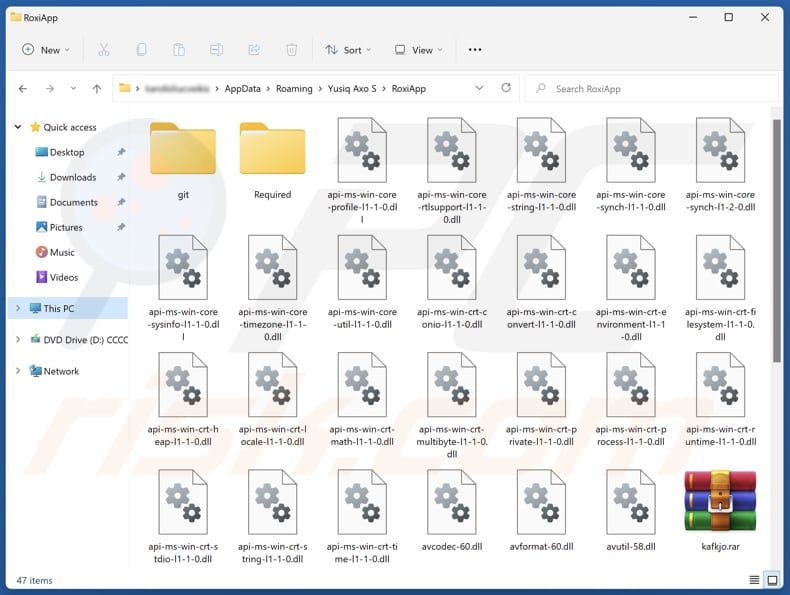
Visión general de la aplicación no deseada RoxiApp
RoxiApp puede mostrar ventanas emergentes, banners, cupones y otros anuncios intrusivos y potencialmente engañosos. Estos anuncios pueden dirigir a los usuarios a sitios web dudosos o inseguros que podrían exponerlos a programas maliciosos, estafas y otras amenazas. Además, RoxiApp puede recabar datos del usuario, como historial de navegación, consultas de búsqueda y otra información, lo que compromete su privacidad.
Además, esta aplicación no deseada puede causar cambios no deseados en la configuración del sistema, degradar su rendimiento y provocar riesgos de seguridad. Dado que RoxiApp se distribuye con otras aplicaciones no deseadas, los usuarios pueden tener adware, secuestradores de navegador, o incluso más programas maliciosos instalados en sus ordenadores.
Como mencionamos en la introducción, el instalador que distribuye RoxiApp es malicioso. Esto significa que la aplicación puede ser capaz de realizar otras acciones maliciosas, como recopilar datos confidenciales (por ejemplo, detalles de tarjetas de crédito y contraseñas), minar criptomonedas, dirigir a los usuarios a páginas maliciosas y mucho más.
Por estas razones, es muy recomendable eliminar RoxiApp lo antes posible utilizando un software de seguridad de confianza o manualmente para evitar posibles consecuencias negativas.
| Nombre | RoxiApp aplicación sospechosa |
| Tipo de amenaza | Programa no deseado, Aplicación no deseada |
| Supuesta funcionalidad | Desconocido |
| Nombres de detección | ESET-NOD32 (Win32/Agent.AGOE), Tencent (Unk.Win32.Script.404795), TrendMicro (PUA.Win32.NoqotApp.IU), Lista completa de detecciones (VirusTotal) |
| Síntomas | Un programa que no recuerda haber instalado aparece de repente en su ordenador. Una nueva aplicación realiza análisis del ordenador y muestra mensajes de advertencia sobre "problemas encontrados". Solicita el pago para eliminar los supuestos errores encontrados. |
| Métodos de distribución | Anuncios emergentes engañosos, instaladores de software gratuito (bundling), sitios web no oficiales. |
| Posibles daños | Pérdidas monetarias (compra innecesaria de software falso), ventanas emergentes de advertencia no deseadas, rendimiento lento del ordenador, robo de identidad. |
| Eliminación de Malware | Para eliminar posibles infecciones de malware, escanee su computadora con un software antivirus legítimo. Nuestros investigadores de seguridad recomiendan usar Combo Cleaner. |
Conclusión
Las aplicaciones no deseadas suelen instalarse en los ordenadores sin el conocimiento o consentimiento de los usuarios. Estas aplicaciones pueden provocar cambios no deseados en la configuración del sistema, ralentizar el rendimiento, mostrar anuncios intrusivos, recopilar diversos datos y mucho más. Aunque no todas son dañinas, pueden plantear riesgos para la privacidad y la seguridad.
Los usuarios deben evitar instalar este tipo de aplicaciones. Otros ejemplos de aplicaciones no deseadas son KcozApp, NoqotApp y JoopApp.
¿Cómo se instalaron las aplicaciones no deseadas en mi ordenador?
A menudo, los usuarios instalan sin saberlo aplicaciones no deseadas a través de métodos como la agrupación de software, en la que programas no deseados se empaquetan con otras descargas. Estas aplicaciones se marcan previamente durante la instalación y se instalan a menos que se desmarquen manualmente. Normalmente, las ofertas no deseadas se colocan en las opciones "Avanzadas", "Personalizadas" o similares de los instaladores.
Además, los usuarios pueden ser engañados para instalar aplicaciones no deseadas a través de botones de descarga engañosos, falsas actualizaciones de software, tiendas de aplicaciones no oficiales, redes P2P, anuncios engañosos, notificaciones de páginas web sospechosas y canales similares.
¿Cómo evitar la instalación de aplicaciones no deseadas?
Descargue siempre software de sitios web oficiales o tiendas de aplicaciones de confianza. Durante la instalación, lea atentamente cada paso y utilice la configuración "Personalizada" o "Avanzada" (o similar) para desmarcar cualquier aplicación incluida u oferta no deseada. Evite hacer clic en anuncios, ventanas emergentes o botones de descarga falsos de sitios web dudosos.
Absténgase de descargar software pirata, utilice una herramienta de seguridad fiable para analizar su sistema en busca de aplicaciones no deseadas y otras amenazas, y mantenga todas las aplicaciones (y el sistema operativo) actualizados. Si su ordenador ya está infectado con aplicaciones fraudulentas, le recomendamos que ejecute un análisis con Combo Cleaner para eliminarlas automáticamente.
Sitio web utilizado para distribuir la aplicación RoxiApp:
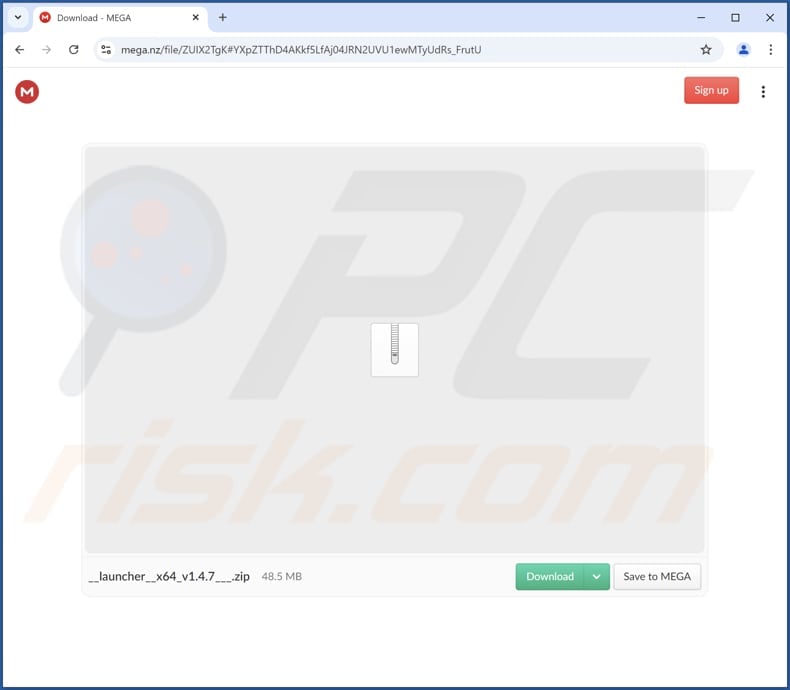
Eliminación automática instantánea de malware:
La eliminación manual de amenazas puede ser un proceso largo y complicado que requiere conocimientos informáticos avanzados. Combo Cleaner es una herramienta profesional para eliminar malware de forma automática, que está recomendado para eliminar malware. Descárguelo haciendo clic en el siguiente botón:
▼ DESCARGAR Combo Cleaner
El detector gratuito verifica si su equipo está infectado. Para usar el producto con todas las funciones, debe comprar una licencia para Combo Cleaner. 7 días de prueba gratuita limitada disponible. Combo Cleaner es propiedad y está operado por Rcs Lt, la empresa matriz de PCRisk. Leer más. Si decide descargar este programa, quiere decir que usted está conforme con nuestra Política de privacidad y Condiciones de uso.
Menú rápido:
- ¿Qué es RoxiApp?
- PASO 1. Desinstale las aplicaciones engañosas mediante el Panel de Control.
- PASO 2. Elimine las extensiones no deseadas de Google Chrome.
- PASO 3. Elimine los complementos potencialmente no deseados de Mozilla Firefox.
- PASO 4. Elimine las extensiones no deseadas de Safari.
- PASO 5. Elimine los complementos no deseados de Microsoft Edge.
Eliminación de aplicaciones no deseadas:
Usuarios de Windows 10:

Haga clic con el botón derecho en la esquina inferior izquierda de la pantalla, en el Menú de acceso rápido, seleccione Panel de control. En la nueva ventana, elija Desinstalar un programa.
Usuarios de Windows 7:

Haga clic en Inicio (El "logo de Windows" en la esquina inferior izquierda de su escritorio), elija Panel de control. Localice la opción Programas y características y haga clic en Desinstalar un programa.
Usuarios de macOS (OSX):

Haga clic Finder, en la nueva ventana, seleccione Aplicaciones. Arrastre la app desde la carpeta Aplicaciones hasta la papelera (ubicada en su Dock). Seguidamente, haga clic derecho sobre el icono de la papelera y seleccione Vaciar papelera.
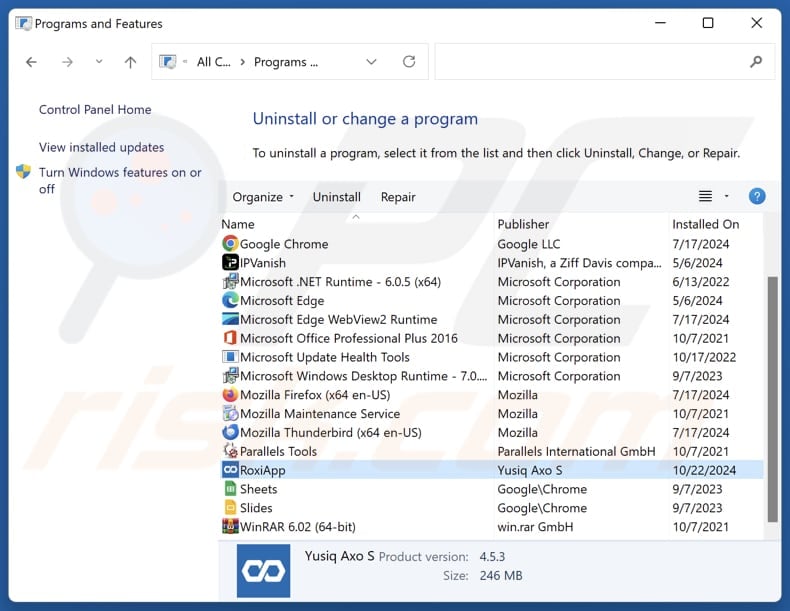
En la ventana de desinstalación de programas, busque aplicaciones sospechosas, seleccione estas entradas y haga clic en "Desinstalar" o "Suprimir".
Tras desinstalar las aplicaciones no deseadas, analice su ordenador en busca de componentes restantes no deseados o posibles infecciones de malware. Para ello, utilice el software de eliminación de programas maliciosos recomendado.
Elimina las extensiones no deseadas de los navegadores de Internet:
En el momento de la investigación, RoxiApp no instalaba ninguna extensión de navegador no deseada, sin embargo, algunas aplicaciones no deseadas pueden instalarse junto con adware y secuestradores de navegador. Si aparece publicidad no deseada o se producen redireccionamientos al navegar por Internet, continúe con la siguiente guía de eliminación.
Vídeo que muestra cómo eliminar complementos del navegador potencialmente no deseados:
 Eliminar extensiones maliciosas de Google Chrome:
Eliminar extensiones maliciosas de Google Chrome:
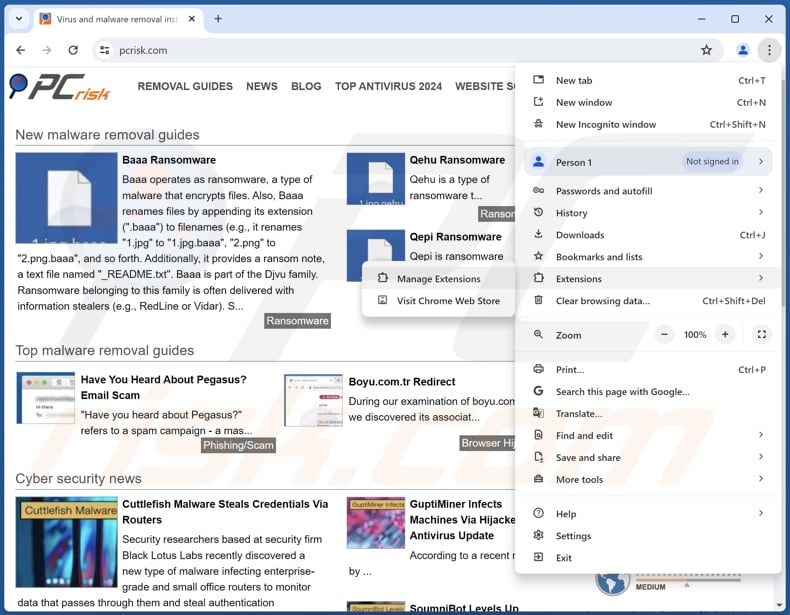
Haga clic en el icono de menú de Chrome ![]() (en la esquina superior derecha de Google Chrome), seleccione "Extensiones" y haga clic en "Administrar extensiones". Localice todas las extensiones sospechosas instaladas recientemente, seleccione estas entradas y haga clic en "Eliminar".
(en la esquina superior derecha de Google Chrome), seleccione "Extensiones" y haga clic en "Administrar extensiones". Localice todas las extensiones sospechosas instaladas recientemente, seleccione estas entradas y haga clic en "Eliminar".
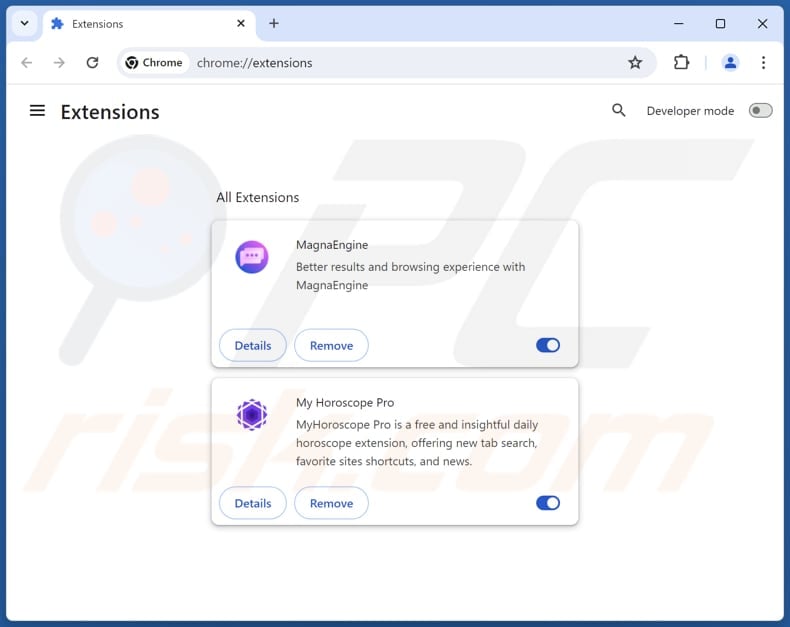
Método opcional:
Si sigue teniendo problemas para eliminar roxiapp aplicación sospechosa, restablezca la configuración predeterminada del navegador Google Chrome. Haga clic en el icono de menú en Chrome ![]() (parte superior derecha de Google Chrome) y seleccione Configuración. Diríjase a la parte inferior de la pantalla. Haga clic en el enlace Configuración avanzada.
(parte superior derecha de Google Chrome) y seleccione Configuración. Diríjase a la parte inferior de la pantalla. Haga clic en el enlace Configuración avanzada.

De nuevo, utilice la barra de desplazamiento para ir a la parte inferior de la pantalla y haga clic en el botón Restablecer (Restaura los valores predeterminados originales de la configuración).

En la nueva ventana, confirme que quiere restablecer la configuración predeterminada de Google Chrome haciendo clic en el botón Restablecer.

 Elimine los complementos maliciosos de Mozilla Firefox:
Elimine los complementos maliciosos de Mozilla Firefox:
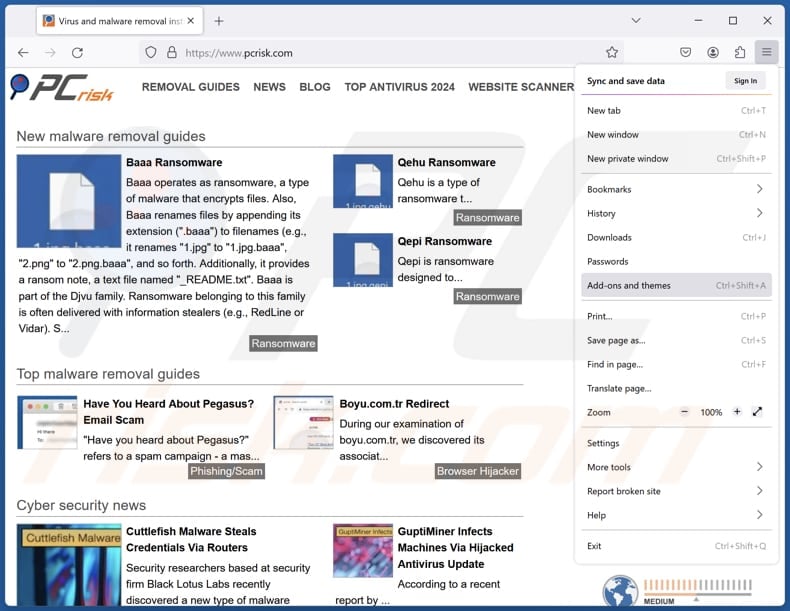
Haga clic en el menú de Firefox ![]() (en la esquina superior derecha de la ventana principal), seleccione "Complementos y temas". Haz clic en "Extensiones", en la ventana abierta localiza todas las extensiones sospechosas instaladas recientemente, haz clic en los tres puntos y luego en "Eliminar".
(en la esquina superior derecha de la ventana principal), seleccione "Complementos y temas". Haz clic en "Extensiones", en la ventana abierta localiza todas las extensiones sospechosas instaladas recientemente, haz clic en los tres puntos y luego en "Eliminar".
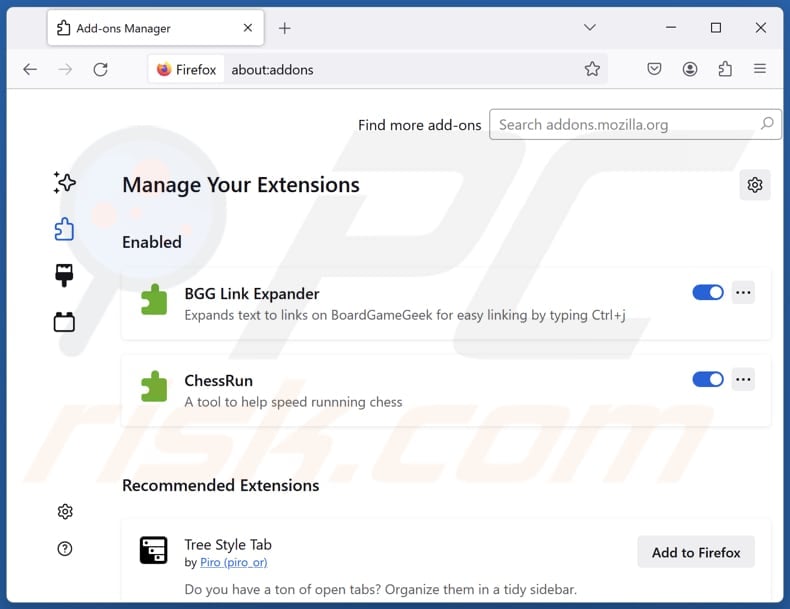
Método opcional:
Los usuarios con problemas para eliminar de roxiapp aplicación sospechosa pueden restablecer la configuración de Mozilla Firefox.
Abra Mozilla Firefox; en la esquina superior derecha de la ventana principal, haga clic en el menú de Firefox ![]() ; en el menú desplegado, pulse sobre el icono Abrir menú de ayuda
; en el menú desplegado, pulse sobre el icono Abrir menú de ayuda ![]()

Seleccione Información para solucionar problemas.

En la nueva pantalla, haga clic en el botón Restablecer Firefox.

En la nueva ventana, confirme que desea restablecer la configuración predeterminada de Mozilla Firefox haciendo clic en el botón Restablecer.

 Eliminar extensiones maliciosas en Safari:
Eliminar extensiones maliciosas en Safari:

Cerciórese de que su navegador Safari está activo. Haga clic en el menú de Safari y seleccione Preferencias…

En la nueva ventana, haga clic en Extensiones, revise todas las extensiones instaladas recientemente que parezcan sospechosas, selecciónelas y haga clic en Desinstalar.
Método opcional:
Asegúrese de que su navegador Safari está activo y haga clic en el menú Safari. Seleccione Borrar historial y datos de sitios webs del menú desplegable.

En el cuadro de diálogo que se ha abierto, seleccione Todo el historial y pulse el botón Borrar historial.

 Eliminar extensiones maliciosas de Microsoft Edge:
Eliminar extensiones maliciosas de Microsoft Edge:

Haga clic en el ícono de menú de Edge ![]() (en la esquina superior derecha de Microsoft Edge), seleccione "Extensiones". Localice todos los complementos de navegador sospechosos recientemente instalados y haga clic en "Eliminar" debajo de sus nombres.
(en la esquina superior derecha de Microsoft Edge), seleccione "Extensiones". Localice todos los complementos de navegador sospechosos recientemente instalados y haga clic en "Eliminar" debajo de sus nombres.

Método opcional:
Si continúa teniendo problemas con la eliminación de roxiapp aplicación sospechosa, restablezca la configuración del navegador Microsoft Edge. Haga clic en el ícono de menú de Edge ![]() (en la esquina superior derecha de Microsoft Edge) y seleccione Configuración.
(en la esquina superior derecha de Microsoft Edge) y seleccione Configuración.

En el menú de configuración abierto, seleccione Restablecer Configuración.

Seleccione Restaurar configuración a sus valores predeterminados. En la ventana abierta, confirme que desea restablecer la configuración predeterminada de Microsoft Edge haciendo clic en el botón Restablecer.

- Si esto no ayudó, siga estas instrucciones alternativas que explican cómo restablecer el navegador Microsoft Edge.
Resumen:
 Con normalidad, el software publicitario o aplicaciones potencialmente no deseadas se introducen sin permiso en los navegadores web del usuario al descargar programas gratuitos. Algunos de los sitios web malintencionados que ofrecen descargas de programas gratuitos no dejan descargar el programa elegido si se decide rechazar la instalación de software promocionado. Tenga en cuenta que la fuente más segura para descargar programas gratuitos es el sitio web de los creadores. Al instalar el programa gratuito ya descargado, elija la opción de instalación personalizada o avanzada; este paso mostrará todas las aplicaciones no deseadas que se iban a instalar junto con el programa de su elección.
Con normalidad, el software publicitario o aplicaciones potencialmente no deseadas se introducen sin permiso en los navegadores web del usuario al descargar programas gratuitos. Algunos de los sitios web malintencionados que ofrecen descargas de programas gratuitos no dejan descargar el programa elegido si se decide rechazar la instalación de software promocionado. Tenga en cuenta que la fuente más segura para descargar programas gratuitos es el sitio web de los creadores. Al instalar el programa gratuito ya descargado, elija la opción de instalación personalizada o avanzada; este paso mostrará todas las aplicaciones no deseadas que se iban a instalar junto con el programa de su elección.
Ayuda para la desinfección:
Si se encuentra con problemas al intentar eliminar roxiapp aplicación sospechosa de su equipo, por favor pida ayuda en nuestro foro de eliminación de programas maliciosos.
Publique un comentario:
Si dispone de más información sobre roxiapp aplicación sospechosa o sobre la forma de eliminarlo, por favor comparta su conocimiento en la sección de comentarios de abajo.
Fuente: https://www.pcrisk.com/removal-guides/31340-roxiapp-unwanted-application
Preguntas más frecuentes (FAQ)
¿Cuál es la finalidad de una aplicación no deseada?
La finalidad de una aplicación no deseada suele ser generar ingresos para sus desarrolladores mostrando anuncios, recopilando datos del usuario y (o) promocionando software o sitios web adicionales no deseados.
¿Es legal la aplicación no deseada RoxiApp?
Por lo general, las aplicaciones no deseadas se consideran legales porque sus acuerdos de licencia de usuario final (EULA, por sus siglas en inglés) suelen revelar su comportamiento potencial a los usuarios, describiendo las acciones que puede realizar el software una vez instalado.
¿Es peligroso tener RoxiApp instalado en mi ordenador?
Tener RoxiApp instalado en su ordenador puede ser peligroso, ya que puede mostrar anuncios intrusivos, alterar la configuración del sistema y recopilar datos personales sin su consentimiento. Puede provocar problemas de privacidad y exponerle a sitios web no seguros o incluso a infecciones informáticas.
¿Me ayudará Combo Cleaner a eliminar la aplicación RoxiApp?
Sí, Combo Cleaner puede escanear a fondo su ordenador y eliminar todas las aplicaciones no deseadas. La eliminación manual puede no ser del todo eficaz, ya que los restos de la aplicación pueden permanecer ocultos en el sistema. Por lo tanto, es aconsejable utilizar herramientas como Combo Cleaner para la eliminación completa.
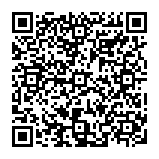
▼ Mostrar discusión.